随着现在华为手机越做越好,很多人在购买手机的时候都会首选华为,而华为手机的输入键盘是可以自定义选择皮肤的 , 你可以设置自己喜欢的皮肤,但是有些人没有了解过,不知道该如何设置 。那么华为怎么自定义键盘皮肤呢?

文章插图
1、打开输入法界面,点击界面左上角的符号,打开设置界面 。
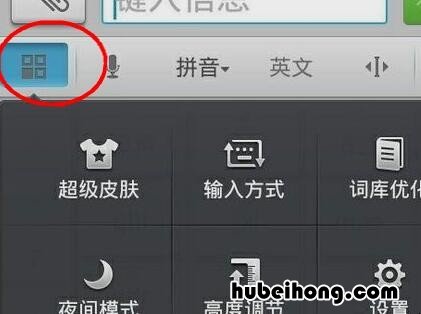
文章插图
2、在打开的下拉菜单中,有一个“超级皮肤”,我们点击此选项 。
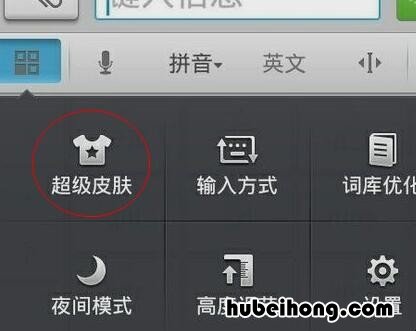
文章插图
3、打开皮肤主题界面,可以看到目前的皮肤布局是默认的,我们在“主题”界面中选择“默认”下面的照相机按钮 。
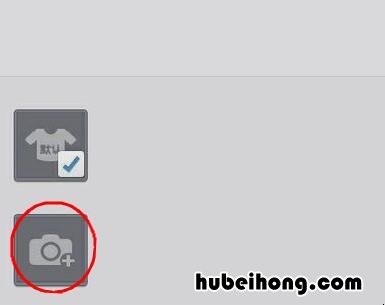
文章插图
4、点击相机按钮后,我们可以选择拍照或从相册选择照片作为皮肤 。
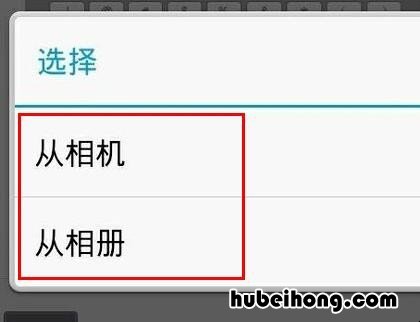
文章插图
5、接着选中自己心怡的图片 。我们可以选择照片的哪一部分作为皮肤,点击确认 。

文章插图
6、最后选择打开手机输入法,已经更换为自定义皮肤了 。

文章插图
【华为手机怎么自定义键盘皮肤 华为手机如何自定义键盘皮肤】以上就是华为手机自定义键盘皮肤的方法,可以看出来自定义手机键盘皮肤是比较简单的,如果你也喜欢设置自己键盘皮肤的话,不妨按照上面的操作进行 。
- 华为的手势设置在哪里 华为手势功能在哪里设置
- 华为怎么查看电池损耗程度 华为怎么查看电池损耗多少
- 华为平板如何恢复出厂设置方法 华为平板电脑怎么恢复出厂设置在哪里
- 华为平板电脑黑屏了怎么办恢复方法 华为平板电脑突然黑屏怎么回事
- 给花浇水的正确方法 家庭养花如何浇水
- 南京个人养老金账户怎么查 事业单位个人养老金账户怎么查
- 南京养老金账户余额怎么查 上海养老金账户余额怎么查
- 养老目标基金有哪些 养老目标基金发展前景
- 什么叫养生篮球 我不想打养生篮球
